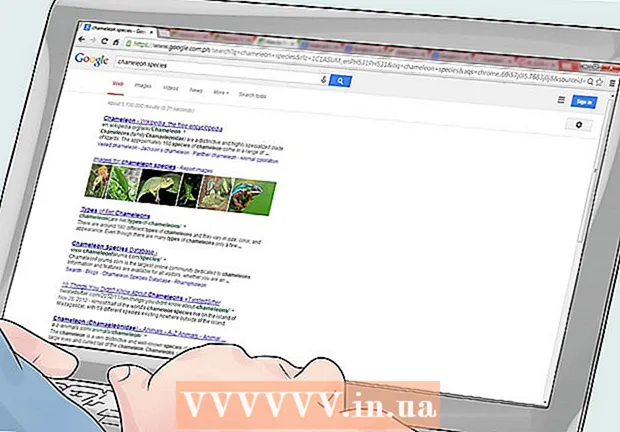Autor:
Gregory Harris
Dátum Stvorenia:
12 Apríl 2021
Dátum Aktualizácie:
1 V Júli 2024

Obsah
Ak chcete vykonať kroky v tomto článku, najskôr spustite program Poznámkový blok; Ak to chcete urobiť, kliknite na položku Štart> Spustiť a zadajte poznámkový blok. Minimalizujte okno programu Poznámkový blok a otvorte príkazový riadok; Ak to chcete urobiť, kliknite na položku Štart> Spustiť a zadajte príkaz CMD.
Kroky
 1 Pochopte, čo je to Poznámkový blok a príkazový riadok. V programe Poznámkový blok môžete vytvoriť textový súbor a uložiť ho v ľubovoľnom formáte. Príkazový riadok slúži na zadávanie príkazov, ktoré riadia rôzne funkcie systému.
1 Pochopte, čo je to Poznámkový blok a príkazový riadok. V programe Poznámkový blok môžete vytvoriť textový súbor a uložiť ho v ľubovoľnom formáte. Príkazový riadok slúži na zadávanie príkazov, ktoré riadia rôzne funkcie systému. - Pravým tlačidlom myši kliknite na modrý panel v hornej časti okna príkazového riadka a z ponuky vyberte položku Vlastnosti. Teraz v sekcii Upraviť na karte Všeobecné začiarknite políčko vedľa položky Rýchle úpravy. Kliknite na tlačidlo OK. Otvorí sa okno s otázkou, či chcete zmeny použiť alebo uložiť. Začiarknite políčko vedľa položky „Uložiť nastavenia pre okná s rovnakým názvom“ a kliknite na tlačidlo OK.
 2 Zistite, čo robiť ďalej. S najväčšou pravdepodobnosťou si teraz myslíte, že vaše akcie poškodia systém - je to možné, ak neviete, čo máte robiť. Najprv sa teda naučte navigovať medzi adresármi.
2 Zistite, čo robiť ďalej. S najväčšou pravdepodobnosťou si teraz myslíte, že vaše akcie poškodia systém - je to možné, ak neviete, čo máte robiť. Najprv sa teda naučte navigovať medzi adresármi. - Zadajte CDC: a stlačte ↵ Zadajte... Z aktuálneho adresára sa zmeníte na koreňový adresár disku C :. Ďalej vás naučíme, ako zobraziť všetky súbory a priečinky, ktoré sa nachádzajú v tomto adresári.
- Zadajte DIR a stlačte ↵ Zadajte... Na obrazovke sa zobrazí zoznam súborov a priečinkov. V poslednom stĺpci nájdete názvy adresárov, ktoré sa vetvia z koreňového adresára disku C: (alebo z adresára, v ktorom sa práve nachádzate). Ak je to priečinok, v stĺpci naľavo od pomenovaného stĺpca v tom istom riadku sa zobrazí dir>. Ak je to súbor, neuvidíte vedľa neho dir>, ale príponu súboru ( *. Txt, *. Exe, *. Docx) nájdete na konci názvu súboru.
- 3 Vytvorte priečinok, do ktorého budete kopírovať všetky dávkové súbory. Zadajte Mydávka MKDIR... Vytvorí sa priečinok „mybatch“. Ak to chcete skontrolovať, zadajte DIR znova a vyhľadajte tento priečinok v zobrazenom zozname. 4
 5 Nezabudnite, ako používať príkaz "ping". Ak váš počítač nie je pripojený k internetu, tento krok preskočte. Príkaz "Ping" odosiela dátové pakety na určenú stránku a prijíma reakcie zo stránky; ak je to tak, stránka funguje dobre.
5 Nezabudnite, ako používať príkaz "ping". Ak váš počítač nie je pripojený k internetu, tento krok preskočte. Príkaz "Ping" odosiela dátové pakety na určenú stránku a prijíma reakcie zo stránky; ak je to tak, stránka funguje dobre. - Skontrolujme napríklad, či stránka google.com funguje. Zadajte PING Google.com a stlačte ↵ Zadajte... Na obrazovke sa zobrazí niečo ako „Odpoveď od 72.14.207.99: počet bajtov = 32 čas = 117 ms TTL = 234“. Také čiary môžu byť asi štyri. Ak sa na obrazovke zobrazí chybové hlásenie, vaše internetové pripojenie alebo webová stránka je nefunkčná. Tiež uvedie, koľko paketov bolo odoslaných, prijatých a stratených. Ak sa stratí 0 paketov, webová stránka je 100% hore.
 6 Spustite program z priečinka Windows / System32. Napríklad zadajte mspaint.exespustite Maľovanie. Je ťažšie otvoriť program, ktorý je v konkrétnom adresári, ako ste to urobili pomocou príkazového riadka a programu Poznámkový blok pomocou GUI.
6 Spustite program z priečinka Windows / System32. Napríklad zadajte mspaint.exespustite Maľovanie. Je ťažšie otvoriť program, ktorý je v konkrétnom adresári, ako ste to urobili pomocou príkazového riadka a programu Poznámkový blok pomocou GUI. - Spustite program alebo otvorte súbor, ktorý sa nachádza v adresári. Prejdite na spustený Poznámkový blok a napíšte Hello World!... Potom kliknite na položku Súbor> Uložiť ako, do riadka Názov súboru zadajte text Helloworld.txt a uložte súbor do priečinka mybatch na jednotke C :. Prejdite na príkazový riadok a ocitnete sa v priečinku „Dokumenty a nastavenie“. Teraz vstúpte cd c: mybatch, klikni ↵ Zadajtea potom vstúpte helloworld.txt... Obvykle nie je potrebné znova otvárať príkazový riadok, ale je to trochu komplikovanejšie, pretože neprejdete priamo do adresára „C:“.
 7 Vytvorte priečinok „vymazať“ v adresári „C:“. Na vymazanie priečinka použite príkaz RMDIR. Napríklad zadajte Odstrániť RMDIRak chcete odstrániť priečinok „vymazať“. Tento príkaz odstráni súbory, priečinky a podpriečinky.
7 Vytvorte priečinok „vymazať“ v adresári „C:“. Na vymazanie priečinka použite príkaz RMDIR. Napríklad zadajte Odstrániť RMDIRak chcete odstrániť priečinok „vymazať“. Tento príkaz odstráni súbory, priečinky a podpriečinky. - Tip: Pri použití príkazu RMDIR prejdite do priečinka obsahujúceho súbor alebo podpriečinok, ktoré chcete odstrániť, a potom zadajte RMDIR *, kde namiesto „ *“ zadajte názov súboru alebo priečinka, ktorý chcete odstrániť. Prejdite na jednotku C: a zadajte Odstrániť RMDIR... Systém sa vás opýta, či chcete priečinok odstrániť. Stlačte klávesy Y > ↵ Zadajte... Týmto vymažete priečinok „deleteme“.
- 8 Premenujte súbor alebo priečinok. Na tento účel použite jeden z dvoch príkazov: REN a RENAME. Vytvorte priečinok s názvom „id'tlikemyname“ a potom zadajte REN idn'tlikemyname mynameisgood... Priečinok bude premenovaný. Teraz ho môžete odstrániť. 9
 10 Pochopte dávkové programovanie a napíšte program do programu Poznámkový blok. Na to nemusíte kupovať drahý program - všetko je možné vykonať zadarmo. Do poznámkového bloku zadajte:
10 Pochopte dávkové programovanie a napíšte program do programu Poznámkový blok. Na to nemusíte kupovať drahý program - všetko je možné vykonať zadarmo. Do poznámkového bloku zadajte: - Na obrazovke sa zobrazia tri návrhy. Zároveň neuvidíte samotné príkazy - je to vďaka príkazu @echo off. Bez tohto príkazu sa na obrazovke zobrazí text a príkazy, napríklad takto:
Echo ahoj ahoj
- Príkaz time / t zobrazí aktuálny čas. Nezabudnite pridať parameter „/ t“ - v opačnom prípade vás systém požiada o zadanie času.
- Kliknite na Súbor> Uložiť ako, do poľa Názov súboru zadajte Timefirst.bat a uložte súbor do priečinka mybatch. Upozorňujeme, že súbor ste uložili vo formáte BAT a nie ako textový súbor (súbor TXT). Toto je dávkový formát súboru, ktorý nefunguje bez prípony „.bat“.
@echo vypnuté Echo Toto je dávkový súbor Echo, ktorý zobrazuje čas Ozvena Aktuálny čas Čas / t
- Na obrazovke sa zobrazia tri návrhy. Zároveň neuvidíte samotné príkazy - je to vďaka príkazu @echo off. Bez tohto príkazu sa na obrazovke zobrazí text a príkazy, napríklad takto:


Tipy
- Ak chcete zobraziť zoznam všetkých príkazov, zadajte „pomoc“.
Varovania
- Ak neviete, čo robíte, môžete poškodiť systém.
- Pri použití príkazu DEL (alebo DELETE) nezabúdajte, že súbory / priečinky sú natrvalo odstránené, to znamená, že neskončia v koši.